遇到电脑连接不上蓝牙音箱的情况确实挺让人烦恼。这问题可能由多种因素引起,例如软件配置不当或硬件不匹配。为了确保音箱能顺利连接到电脑,我们需要从多个角度进行检查。下面我会详细阐述。
检查蓝牙设置
需要先检查电脑的蓝牙是否已经打开。有时候,我们可能无意中关闭了蓝牙功能,这会导致无法连接蓝牙音箱。在电脑的设置中找到蓝牙选项,确认它处于开启状态。此外,在蓝牙设置中,还需确认蓝牙音箱是否出现在可配对的设备列表中。若不在,可能需要重新刷新设备列表。有些电脑的蓝牙模块比较敏感,务必确保蓝牙音箱已进入可配对模式,并按照音箱说明书上的步骤进行操作,这样就不会出错。
在蓝牙设置中,有些特别的选项可能会对连接造成影响。比如,蓝牙的传输模式,如果选择高质量模式,可能会因为信号强度不足等原因而造成连接失败。这时,可以尝试切换到低质量模式,看看是否能成功连接。
更新蓝牙驱动
电脑无法连接,可能是蓝牙驱动程序出了问题。特别是老旧版本的驱动,可能存在兼容性问题或漏洞。为此,建议您访问电脑厂商的官方网站,下载并更新最新的蓝牙驱动程序。若您不清楚电脑的具体型号,不妨借助电脑硬件检测软件,以确定型号和相应的蓝牙适配器型号。
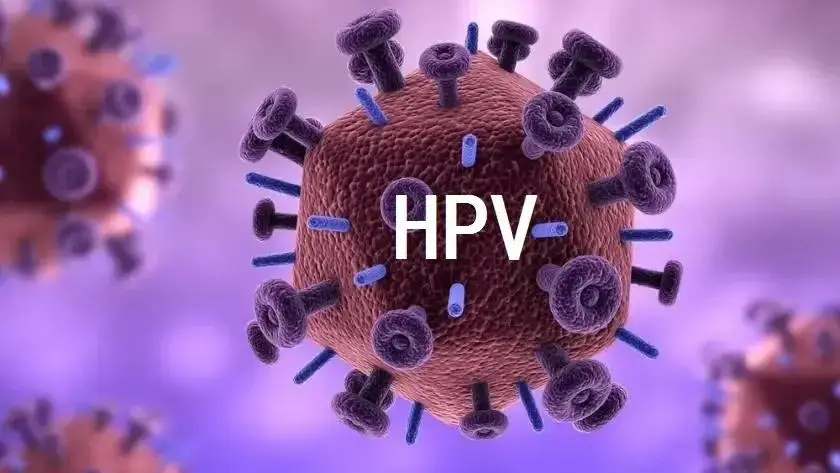
在更新驱动程序时,务必保证网络连接的稳定性,否则更新可能会失败。此外,更新驱动有时需要重启电脑才能生效,尽管可能有些麻烦,但请按照提示操作,这样做或许能解决连接问题。

检查音箱电量

音箱的电量不容忽视。一旦蓝牙音箱电量耗尽或过低,便可能无法与电脑顺利连接。部分蓝牙音箱电量降至临界点时,会自动关闭蓝牙功能以节省能源。检查音箱电量是关键,对于使用干电池的音箱,记得及时更换新电池;而对于充电式音箱,先连接充电器确认充电正常,再尝试连接电脑。

某些音箱在充电时不太便于蓝牙配对,不同型号的音箱设置各有差异,因此需要认真查阅音箱的使用手册。
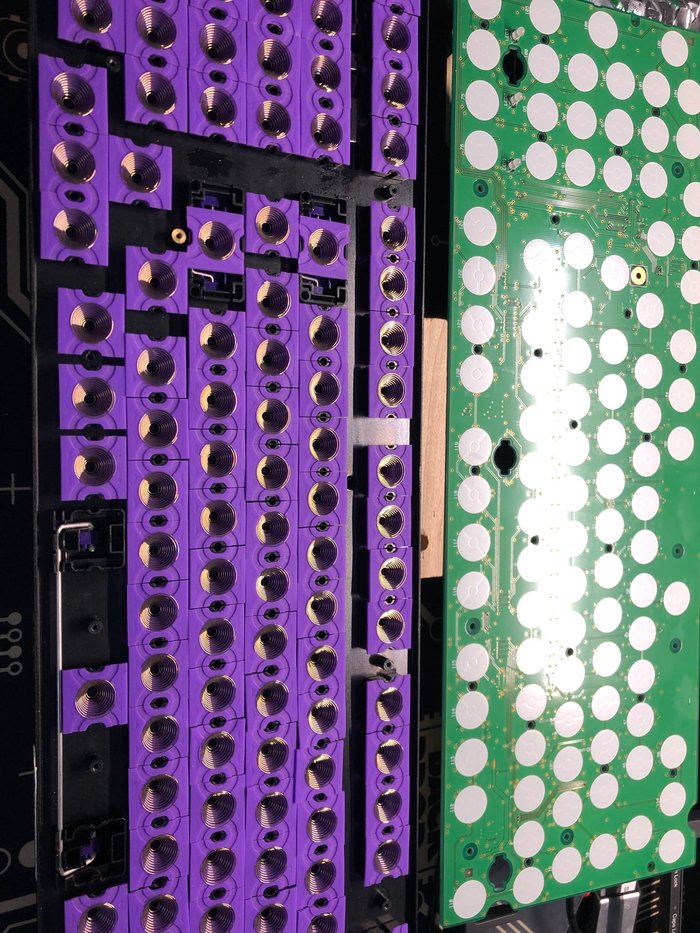
解决硬件干扰

电脑和蓝牙音箱的连接可能会受到周围其他蓝牙设备或电子设备的干扰。例如,若周围有众多蓝牙设备同时运作,这可能会干扰信号传输。建议关闭部分不必要的蓝牙设备,或将它们移至远离电脑和蓝牙音箱的位置。

此外,诸如无线路由器这类发射无线信号的装置,也可能对蓝牙信号造成干扰。若有机会,不妨调整电脑与音箱相对于路由器的摆放位置,以降低干扰。通常来说,离路由器越远,蓝牙连接的效果往往更佳。
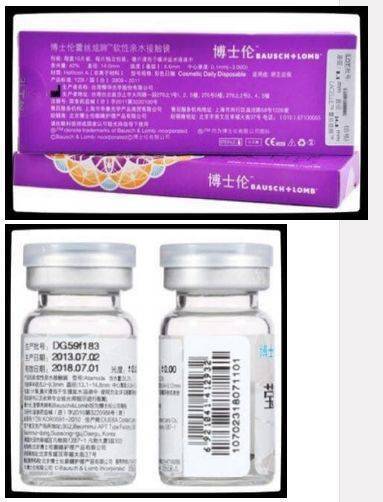
重新配对蓝牙

若之前已配对过的蓝牙音箱在重新连接时遇到困难,可以尝试清除之前的配对信息。首先,在电脑上进入蓝牙设备管理,找到该蓝牙音箱的名称,然后选择删除操作。清除后,再尝试重新配对。

完成删除操作后,需重新启动蓝牙音箱的配对功能。在电脑端,重新启动设备搜索,并尝试进行配对。根据提示,输入配对码,通常情况下,默认的配对码是0000或1234等简单的数字。
检查系统更新
电脑的操作系统可能存在与蓝牙功能相关的问题或漏洞。若长时间未更新系统,可能缺少了最新的解决方法或补丁。请在电脑设置中查找系统更新选项,查看是否有可用更新。
系统更新安装完毕后,电脑可能需要重新启动。启动后,再次尝试连接蓝牙音箱,或许就能顺利连接上了。
当大家碰到电脑连接不上蓝牙音箱的问题时,是否尝试过特别的解决策略?期待大家在评论区分享心得,同时也希望大家能点赞并转发这篇文章,让更多的人从中受益。









